本文详细阐述了怎么截图高清,涵盖全屏截图、局部截图、滚动截图等多种方法,并分析了高清截图的优缺点及潜在风险。掌握这些技巧,能帮助大家轻松获取高清图片,提高工作效率。想要学习如何进行高清截图,并了解高清截图的潜在风险,请阅读全文。
全屏截图:快速捕捉完整画面
全屏截图是获取高清图片最常用的方法之一。大多数操作系统都提供快捷键截取整个屏幕。例如,Windows 系统使用 Print Screen 键(或 Win + Print Screen 键保存到图片文件),Mac 系统则使用 Command + Shift + 3。
但需要注意的是,即使使用全屏截图,也可能因为屏幕分辨率或图片压缩等原因导致截图不够清晰。为了获得最佳效果,建议在截图前调整屏幕亮度和对比度,并选择合适的截图保存格式,例如 PNG 格式可以保留更多细节。
例如,在进行游戏截图时,为了保证画面清晰,可以先将游戏内的分辨率调到最高,再使用全屏截图功能。这样可以确保截取到的游戏画面细节清晰锐利。在进行网页截图时,同样需要确保网页内容已完全加载,页面没有滚动条,再进行全屏截图。
此外,部分软件也提供了全屏截图功能,并且具备图片编辑功能,可以在截图后进行简单的图像编辑,例如裁剪、调整尺寸、添加水印等,从而提高截图的质量和使用价值。
局部截图:精准截取所需区域
当我们只需要截取屏幕的一部分时,局部截图就显得尤为重要。Windows 系统中,可以使用 Alt + Print Screen 键截取当前活动窗口的截图;也可以使用 Snipping Tool 或其他截图工具进行自定义区域截图。Mac 系统则可以使用 Command + Shift + 4 结合鼠标选择截取区域。
局部截图的优势在于可以精准截取需要的区域,避免了不必要的背景干扰,从而获得更清晰的图片。而且在处理图片时更加方便,节省后期处理的时间。
例如,在截取网页上的某个表格时,使用局部截图可以精确地截取表格区域,而不会截取到页面上的其他内容,这样可以清晰地呈现表格的数据信息。在截取文档上的某些段落或者公式时,同样适用。
为了确保局部截图的高清效果,可以尽量选择放大显示需要的区域后再进行截图,以获得更精细的图片。当然,使用一些专业的截图工具,也可以提高截图的清晰度。
滚动截图:完整截取长网页或文档
对于长网页或文档,全屏截图和局部截图都无法完整捕捉所有内容,这时就需要用到滚动截图功能。许多截图工具都提供了滚动截图功能,可以将页面滚动的内容完整截取下来,生成一张完整的长图。
例如,一些专业的截图工具,可以一键滚动截图长网页或长文档,而且可以自定义截图的区域和保存格式。使用滚动截图功能,可以轻松地截取很长的网页、文档、代码、聊天记录等信息。
滚动截图能有效解决截图内容过长的问题,非常适合用于截取长文档,长网页,或者长对话内容。用户可以在截图后选择合适的保存格式,比如无损的PNG格式,确保截图内容的完整性和清晰度。但需要注意的是,滚动截图过程需要一定的时间,并且需要确保网络连接稳定,避免中途出现中断。
一些第三方软件拥有更高级的滚动截图功能,能够自动识别页面内容,并且可以将生成的图片进行无缝拼接,使得最终的截图更加完美。
高清截图的潜在风险与挑战
虽然高清截图能为我们提供清晰的图像,但也存在一些潜在风险和挑战。例如,过大的高清图片文件会占用大量的存储空间,影响设备的运行速度。
此外,高清截图也可能涉及到版权问题。未经授权随意截图并使用他人作品,可能会侵犯他人的知识产权。
在进行截图时,应该注意保护个人隐私信息,避免截图中包含敏感信息。同时,要尊重知识产权,不要未经授权使用他人作品。
一些专业的截图工具,虽然能够提供高清截图功能,但也可能存在一些安全隐患,比如病毒或者木马程序。建议用户选择一些信誉良好的截图工具,并安装正规的杀毒软件,保障电脑安全。
随着技术的发展,高清截图技术也会不断完善,将来高清截图可能不需要占用过多的存储空间,在安全性方面也会得到更好的保障。


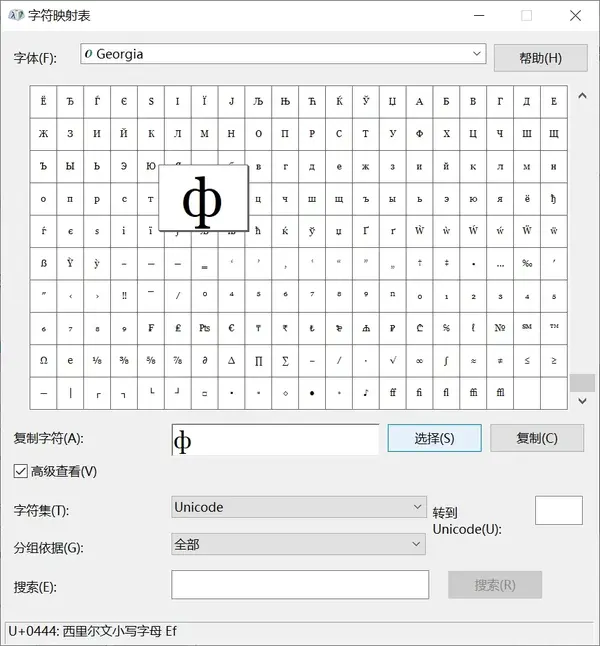

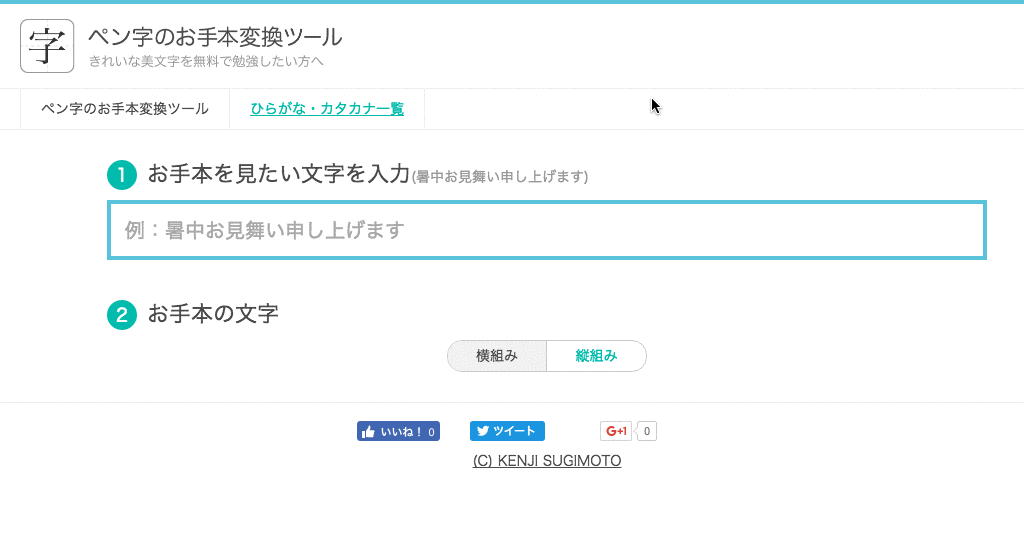
 鄂ICP备15020274号-1
鄂ICP备15020274号-1